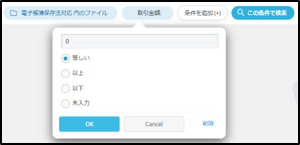スキャナ保存
|
<電子帳簿保存法対応マニュアルについて> ・本マニュアルは2022年8月26日時点において作成されたものであり、現時点における有効な法令等に基づくものです。現時点で有効な法令等が将来変更される可能性があります。 <スキャナ保存を行うにあたって> ・本マニュアルの「本サービスにおけるスキャナ保存対応 操作説明※」では、本サービスを利用してスキャナ保存を行う際の税務要件を満たすために必要な設定と操作の留意事項について紹介します。なお、本サービスを適正に設定、使用することで対応可能なシステムに関する要件以外にもお客さまにて対応が必要な要件(非システム要件)があります。詳細は税務署や顧問税理士等にご相談ください。 ※「本サービスにおけるスキャナ保存対応 操作説明」とは 本マニュアルの以下の章となります。 7.本書におけるスキャナ保存対応の 設定について 8.スキャナ保存対応設定 9.スキャナ保存データの保存 10.スキャナ保存データの確認 |
本書内で使用する名称ならびに用語は以下の通りです。
本書内で関連する記述の場合は、「★」とNo.を記載します。
|
No. |
名称・用語 |
役割・意義 |
|
1 |
スキャナ |
書面の国税関係書類を電子データに変換する入力装置をいいます。 |
|
2 |
電磁的記録 (電子データ) |
電子的方式、磁気的方式その他の人の知覚によっては認識することができない方式(電磁的方式)で作られる記録であって、電子計算機による情報処理の用に供されるものをいいます。 情報(データ)それ自体、あるいは記録に用いられる媒体のことではなく、一定の媒体上に情報として使用し得る(一定の手順によって読み出すことができる)ものとして、情報が記録・保存された状態にあるもの、具体的には、情報がHDやCD等に記録・保存された状態にあるものをいいます。本マニュアルでは「電子データ」と表記しています。 |
|
3 |
重要書類 |
決算関係書類以外の国税関係書類(一般書類を除く)をいいます。 資金や物の流れに直結 ・ 連動する書類をいい、契約書、領収書、及び恒久的施設との間の内部取引に関して外国法人等が作成する書類のうちこれらに相当するもの並びにこれらの写し預り証、借用証書、預金通帳、小切手、約束手形、有価証券受渡計算書、社債申込書、契約の申込書(定型的約款無し)、請求書、納品書、送り状、輸出証明書及び恒久的施設との間の内部取引に関して外国法人等が作成する書類のうちこれらに相当するもの並びにこれら(納品書を除きます。)の写しなどが該当します。 |
|
4 |
一般書類 |
資金や物の流れに直結・連動しない書類として国税庁長官が定めるものをいいます。 資金の流れや物の流れに直結・連動しない書類であり、検収書、入庫報告書、貨物受領証、見積書、注文書、契約の申込書(定型的約款有り)並びにこれらの写し及び納品書の写しなどが該当します。 |
|
5 |
過去分重要書類 |
スキャナ保存制度により国税関係書類に係る電子データの保存をもって当該国税関係書類の保存に代えている保存義務者であって、その当該国税関係書類の保存に代える日前に作成又は受領した重要書類をいいます。 |
|
6 |
入力者・入力 |
入力者は、スキャナで読み取った画像が当該国税関係書類と同等であることを確認する入力作業をした者をいい、入力とはスキャナで読み取った画像と書類原本が同等であることを確認して画像を保存することをいいます。 |
|
7 |
適時入力方式 |
入力にあたって期限の定めがない方式をいいます。事務の手続きを明らかにした書類を備え付けることが要件になっています。 |
|
8 |
業務サイクル |
企業等においてデータ入力又は書類の処理などの業務を行う週次及び月次等の一定の処理サイクルをいいます。 適正な入力又は処理を担保するためには、業務手順に関する事務処理規程等を定めることが通例であるという考え方によっており、スキャナ保存においては、最長2か月の業務サイクルであれば通常の期間として取り扱われます。 |
|
9 |
記録項目 |
検索を行う際に必須となる検索キーとなる項目であり、取引年月日その他の日付(国税関係書類に記載すべき日付)、取引金額(国税関係書類に記載すべき取引の金額又は資産の譲渡等の対価の額等をいい、単価及び残高を含まない)及び取引先(国税関係書類に記載すべき取引先名称)をいいます。 |
|
10 |
システム管理者 |
電子帳簿保存法におけるシステムに関する要件を満たす専用フォルダを作成し、電帳法_ユーザと電帳法管理者のロール設定を行う者をいいます。通常業務では利用不可の専用IDを設定する必要があります。作業者または電帳法管理者を兼ねることはできません。 |
|
11 |
作業者 |
取引に関する書類を電子データ化して、電子帳簿保存法に定める要件を満たす専用フォルダに保存する者をいいます。 |
|
12 |
電帳法管理者 |
保存された電子データが電子帳簿保存法に定める税務要件を満たすものであるか確認を行う者をいいます。通常業務では利用不可の専用IDを設定する必要があります。 |
電子帳簿保存法の概要
電子帳簿保存法は、各税法で保存が義務づけられている帳簿・書類について
一定の要件を満たした上で紙ではなく電磁的記録★2による保存を可能とすること及び
電磁的に授受した取引情報の保存義務等を定めた法律です。
電子データによる保存は「電子取引」・「電子帳簿等保存(電子帳簿・電子書類)」・
「スキャナ保存」に区分されています。
本マニュアルでは「スキャナ保存」を行うにあたっての本サービスの機能と対応
方法について説明します。
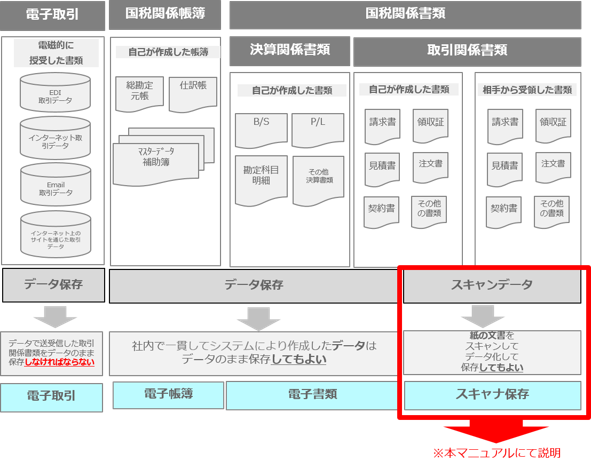
電子帳簿保存法 スキャナ保存について
各税法で保存が義務づけられている書類は、文書保存の負担軽減を図る観点から、
一定の要件の下で、紙のままではなくスキャナ★1で読み取った電磁的記録★2、
つまり電子データの形式で保存することができます。
対象書類
国税関係書類の取引関係書類
・取引相手から受け取った書類
・自己が作成して取引先に交付する書類の写し
※書類・・・原本を紙と定めるものとなります。
(例)契約書、見積書、注文書、納品書、検収書、請求書、領収書 など
スキャナ★1
複合機・スマートフォン・デジタルカメラ
書類を電子データに変換する入力装置で一定の要件を満たす必要があります
(※詳細は、「6.1.本サービスにおけるスキャナ保存要件対応表」の「(2)画像解像度等」を参照ください。)
対象取引
取引相手から紙で受領および、紙で作成した取引相手への交付する取引関係書類が対象となります。
ここに注意
・スキャナ保存の開始に当たって、特別な手続きは原則必要ありません。
ただし、過去分重要書類★5についてスキャナ保存を行うには、所轄税務署長に
適用届出書を提出する必要があります。
・紙と電子データを両方受領する場合は以下となります。
原本を紙と定める場合 : スキャナ保存 ※
原本を電子データと定める場合 : 電子取引
※書面で受け取った同じ内容のものを電子データでも受領した場合、
書面と電子データの内容が同一であり、書面を原本として取り扱うことと
している場合には、書面の保存が必要となりスキャナ保存の対象となります。
ただし、書面で受領した取引情報を補完するような取引情報が電子データに
含まれているなどその内容が同一でない場合には、書面及び電子データの両方を
保存する必要があります。
・取引相手より電子データで受領した場合、電子取引に該当しますので、ご注意ください。
電子帳簿保存法 スキャナ保存要件
本サービスにおけるスキャナ保存要件対応表
スキャナ保存を実施する場合、定められた税務要件を全て満たした運用を実施してください。
スキャナ保存に関する税務要件の各項目をシステム要件、非システム要件に分けた対応表は以下となります。
非システム要件はお客さまにて運用を定める必要がございますので、ご確認ください。
・システム要件 : 本サービスで対応可能な機能要件
・非システム要件 : お客さまにて定める運用方法
※運用方法については税務署や顧問税理士等にご相談ください。
|
項目 |
非システム要件 |
システム要件 |
要件概要 |
参照 |
|
|
真実性の確保 |
入力期間の制限 |
〇 |
書類の受領後速やかに入力を実施、または業務の処理に関する通常の期間を経過した後速やかに入力を実施 (国税関係書類の作成又は受領から入力までの各事務の処理に関する規程を定めている場合に限ります) |
(1) |
|
|
画像解像度等 |
〇 |
解像度200dpi以上による読み取り及びカラー画像(赤・緑・青それぞれ256階調以上)による読み取り |
(2) |
||
|
入力時刻証明措置 |
〇 |
・本サービスでは時刻証明機能を備えているため、タイムスタンプの付与要件に代替可能 |
(3) |
||
|
読取情報の保存 |
〇 |
画像の解像度、階調、当該国税関係書類の大きさ情報を保存 |
(4) |
||
|
ヴァージョン管理 |
〇 |
・国税関係書類に係る電子データの記録事項について訂正又は削除を行った場合にはこれらの事実及び内容を確認することができる ・または当該国税関係書類に係る電子データの記録事項について訂正又は削除を行うことができない電子計算機処理システムである |
(5) |
||
|
入力者★6等の情報 |
〇 |
国税関係書類に係る記録事項の入力を行う者又はその者を直接監督する者に関する情報を確認できるようにしておくことが必要 |
(6) |
||
|
相互関連性 |
〇 |
スキャン文書に一連番号を付与し、帳簿に転記することで相互関連性を確保することが必要 |
(7) |
||
|
関係書類等 |
〇 |
一定書類の備え付けをすることが必要 本サービスからは操作説明書を提供 |
(8) |
||
|
可視性の確保 |
見読可能装置 |
〇 |
一定要件を満たすディスプレイやプリンターなどを準備することが必要 |
(9) |
|
|
検索機能 |
〇 |
記録項目★9の検索、範囲検索、複数条件検索に対応することが必要 |
(10) |
||
|
保存場所 |
〇 |
納税地若しくは国内の事務所、事業所等で保存 |
(11) |
||
|
保存期間 |
〇 |
法人の場合は原則7年(又は10年)、個人事業者の場合は原則5年(又は7年) |
(12) |
||
ここに注意
※本サービスにてスキャナ保存要件を満たすには本サービスのWebをご利用ください。
(ストレージサービスドライブでは検索機能等一部の機能が使用できないため要件を満たすことができません。)
入力期間の制限
重要書類★3のスキャナ保存にあたっては、書類の受領・作成から入力★6までを、
下記①又は②のいずれかの期間内に行う必要があります。
|
入力期間の制限に関する要件 |
||
|
電子帳簿保存法で定める入力方式 |
入力期間 |
|
|
① |
速やかに入力 |
概ね7営業日以内 |
|
② |
その業務の処理に係る通常の期間(業務サイクル★8)経過後速やかに入力 |
最長2か月と概ね7営業日以内 ※別途「国税関係書類の作成又は受領から入力までの各事務の処理に関する規程」の作成が必要 |
※「その業務の処理に係る通常の期間」とは、国税関係書類の作成または受領から
企業等内でのチェックや決裁等を経てスキャナ★1で読み取り可能となるまでの業務サイクル★8の期間をいい、
最長2か月であれば通常の期間として取扱われます。
※「一般書類★4」及び「過去分重要書類★5」については、上記の入力期間の制限はありません。
参考
<入力期間の確認>
本サービスでは、書類の受領日・作成日を属性に登録しファイルの保存日時の記録を参照する
ことで入力期限内に保存が行われたかどうかを確認することができます
画像解像度等(非システム要件)
スキャナ保存にあたっては、下記の解像度及び階調に関する読み取り要件を満たす
電子データを保存する必要があります。
そのため、下記の画像解像度等を満たすスキャナ★1機器を使用して読み取るとともに、
解像度(画素数)、階調に関する情報の記録も必要となります。
|
スキャンを実施する電子計算機処理システム要件 |
|
一定水準以上の解像度(200dpi以上) ※ A4サイズの書類の場合、約387万画素以上で4ptの大きさの文字を認識できること |
|
カラー画像による読み取り(赤色、緑色、青色のそれぞれ256階調(約1677万色)以上) ※ 例えば、赤・緑・青・各256階調の場合、Exifの「Bits Per Sample」のタグに「888」が格納され、ファイルのプロパティに「24ビット」と表示されるなど、その階調がわかる情報が保存されればよいこと ※ ※ 「一般書類★4」の場合、カラー画像ではなくグレースケールでの保存可 |
入力時刻証明措置
本サービスではタイムスタンプを使用しません。
タイムスタンプを使用しない場合には、入力期間内に入力したことを
確認できる時刻証明機能を備えている必要があります。
本サービスでは、フォルダに電子データ(ファイル)をアップロードした際に、
アップロードした際の時刻情報が保存されます。
この時刻情報は下記要件を満たした公開NTPサーバーと同期されています。
|
タイムスタンプ代替要件 |
|
他者が提供するSaaS型クラウドサービスが稼働するサーバであること (自社システムによる時刻改ざん可能性を排除したシステム) |
|
NTPサーバと同期していること (ネットワーク上で現在時刻を配信するためのサーバ) |
|
スキャンした電子データが保存された時刻の記録及びその記録が変更されていないことを 確認できること (スキャナ保存されたデータの保存時刻情報がサーバの時刻情報で表示されること) |
読取情報の保存(非システム要件)
スキャナ保存では書類をスキャナ★1で読み取った際に、入力者★6情報と解像度及び階調に関する情報のほか、
一般書類★4を除き書類の大きさ情報を保存することが必要です。
ただし、書類の作成者・受領者本人がスキャナ★1で読み取る場合で、その書類がA4サイズ以下の場合には、
書類の大きさ情報の保存が不要となるため、複合機のほか、スマートフォンやデジタルカメラを使用してスキャンすることも可能です。
|
入力者★6 |
書類の サイズ |
大きさ情報の保存 |
想定される スキャナ★1機器 |
備考 |
|
作成者・ 受領者本人がスキャナ★1で読み取る場合 |
A4以下 |
不要 |
複合機 スマートフォン デジタルカメラ |
A4以下の書類については大きさ情報が不要であるため、スマートフォンやデジタルカメラで撮影して保存することも可能。(JPEGなど) |
|
A4超 |
必要 |
複合機 |
スマートフォンやデジタルカメラで撮影した場合のJPEGファイル等の場合には通常大きさ情報は保持されないため、大きさ情報が保持できるとされる複合機を使用。(PDFなど) |
|
|
作成者・ 受領者以外がスキャナ★1で読み取る場合 |
すべてのサイズ |
※一般書類★4のスキャナ保存については、書類のサイズにかかわらず大きさ情報の保存は必要ありません。
ここに注意
<大きさ情報の記録>
本サービスのWebでは、ファイルの解像度等の情報が確認することができません。
電子データにおけるファイルの種類に応じて個別に確認できるようにしてください。
バージョン管理
スキャナ保存を行うにあたっては、次に掲げる要件①又は②のいずれかを満たす
電子計算機処理システムを使用しなければならないとされています。
本サービスでは、保存フォルダへのアクセスおよび操作権限の設定を適切に行うことで、
下記②の機能要件を満たすことが可能です。
|
ヴァージョン管理要件 |
|
|
① |
当該国税関係書類に係る電子データの記録事項について訂正又は削除を行った場合には、これらの事実及び内容を確認することができること |
|
② |
当該国税関係書類に係る電子データの記録事項について訂正又は削除を行うことができないこと |
入力者★6等の情報
スキャナ保存では、国税関係書類に係る記録事項の入力を行う者又はその者を
直接監督する者に関する情報を確認することができるようにしておくことが求められます。
本サービスでは、電子データ(ファイル)をアップロードすると保存者ID及び保存者名が自動記録され、確認することができます。
|
入力者★6等の情報要件 |
|
入力者★6情報又はその入力者★6を直接監督する者の情報を保存すること |
※受領者本人が画像と原紙を確認する場合には、入力者★6は受領者本人とされ、
受領者本人以外が確認する場合には、入力者★6は受領者本人以外とされます。
相互関連性
スキャナ保存では、下記要件より電子データと帳簿との相互関連性を確保できることが求められます。
本サービスでは、ファイルに任意の一連番号を登録し、これを帳簿に転記することで
書類と帳簿について書類単位で相互関連性を確保することができます。
|
相互関連性の確保要件 |
|
スキャナ保存された国税関係書類に係る電子データと関連する国税関係帳簿の間では、相互にその関連性を確認することができること |
関係書類等(非システム要件)
電子データを保存をする場所にシステム関係書類等(操作説明書等)の備え付けが必要です。
また、社内規程・事務処理マニュアル等の作成とそれに沿った運用が必要になる場合があります。
社内規程・事務処理マニュアル等については下記HPを参照いただき、
必要に応じて書類を作成し、それに沿った運用を実施してください。
|
関係書類として備え付けるべき書類の要件 |
参照先 |
|
|
① |
操作説明書 |
NTT西日本 おまかせクラウドストレージ 利用マニュアル(PDF) https://www.ntt-west.co.jp/smb/plan/omakase_storage/ |
|
② |
事務の手続きを明らかにした書類 (責任者、作業の過程、入力の順序、入力方法などの手続きを記載したもの) ※重要な書類以外の書類を「適時入力方式★7」で入力する場合に備え付けが必要となります。 |
国税庁HP (国税関係書類に係る電子計算機処理に関する事務の手続きを明らかにした書類) https://www.nta.go.jp/law/joho-zeikaishaku/sonota/jirei/0021006-031.htm |
|
③ |
各事務の処理に関する規程 (業務サイクル★8におけるワークフローなどの方針を定めたもの) ※入力方式を「業務処理サイクルによる入力方式」とした場合に備え付けが必要となります。 |
国税庁HP (スキャナによる電子化保存規程) https://www.nta.go.jp/law/joho-zeikaishaku/sonota/jirei/0021006-031.htm |
参考
システム関係書類についてはオンラインマニュアルでも対応可能です。
その場合、オンラインマニュアルを画面および書面に
速やかに出力することができるようにしている必要があります。
見読可能装置(非システム要件)
出力するためのプリンタやディスプレイ等、一定のスペックの出力機器等を整備しなくてはなりません。
下記の要件を満たす画像の表示・出力が可能なプリンタ・ディスプレイを設置する必要があります。
また、本サービスは「利用マニュアル サービス概要編」の「7.提供条件」を参照いただき、提供条件を満たした環境にてご利用ください。
|
書類の見読可能性の確保 |
|
ディスプレイ及びプリンタはカラー対応とし、次のような状態で速やかに出力可能な状態とすること ・整然とした形式 ・当該国税関係書類と同程度に明瞭であること ・拡大又は縮小して出力する事が可能であること ・日本産業規格に規定する4ポイントの大きさの文字を認識 但し、国税関係書類のうち一般書類★4(検収書・見積書・注文書等※)の場合は、白黒(グレースケール)でも可能 ※人・モノ・金の流れに直結連動しない書類 |
|
推奨プリンタ |
推奨ディスプレイ |
|
・解像度:200dpi以上 ・カラー:RGB256階調相当以上 |
・サイズ:14inch(35cm)以上 ・カラー:RGB256階調相当以上 |
検索機能
スキャナ保存では、次の要件を満たす検索をすることができる機能が求められています。
本サービスでは、書類の種類に応じた記録項目★9を属性に記録することにより、
下記の要件に対応した検索を行うことができます。また、帳簿との関連性が無いという条件での
検索(旧ヴァージョン保存用フォルダの検索)にも対応しています。
|
検索機能要件 |
|
取引年月日その他の日付、取引金額及び取引先(以下「記録項目★9」という。)を検索の条件として設定することができること |
|
日付又は金額に係る記録項目★9については、その範囲を指定して条件を設定することができること |
|
二以上の任意の記録項目★9を組み合わせて条件を設定することができること (下記、記録項目の例) (1) 領収書 領収年月日、領収金額及び取引先名称 (2) 請求書 請求年月日、請求金額及び取引先名称 (3) 納品書 納品年月日及び取引先名称 (4) 注文書 注文年月日、注文金額及び取引先名称 (5) 見積書 見積年月日、見積金額及び取引先名称 |
保存場所(非システム要件)
スキャナ保存の電子データは下記のとおりの保存場所に保存することが求められています。
事務所等の保存場所において、いつでも電子データをディスプレイの画面及び書面に
速やかに出力できるようにしておく必要があります。
|
保存場所要件 |
|
スキャナ保存に係る電子データは、納税者における納税地若しくは国内の事務所、事業所、その他これに準ずる場所で保存すること |
※ただし、保存場所(納税地)に電子データが保存等をされていない場合であっても、
保存場所において電子データをディスプレイの画面及び書面に、それぞれの要件に従った状態で、
速やかに出力することができるときは、保存場所に保存等がされているものとして取扱われます。
保存期間
スキャナ保存では電子データの保存期間は下記となります。
本サービスではお客様のご契約期間保存することが可能です。
また、ファイルの操作ログの保存期間は10年間となります。
|
保存期間要件 |
|
|
法人 |
法人税法の規定により原則として7年間保存する必要があります。 ここでいう7年間はその事業年度の確定申告書の提出期限の翌日から7年間を意味しますので、事業年度終了の日から起算しますと7年間2ヵ月(申告期限を1ヵ月延長している場合は7年間3ヵ月)となります。 なお、青色申告法人が繰越欠損金を保有しており、繰越欠損金の控除を利用する場合には、欠損金の控除をする事業年度に係る帳簿書類等を繰越欠損金の繰越期間である10年間保存する必要があります。 |
|
個人事業者 |
所得税法の規定により原則として5年間、青色申告者の現金預金取引等関係書類(領収書等)については7年間となります。 |
本書におけるスキャナ保存対応の設定について
本サービスでは、柔軟な権限管理機能を有しており、適切な設定を行うことで、
電子データの記録事項について訂正または削除を行うことが出来ないシステムとして利用することが出来ます。
本マニュアルでは、本サービスを電子データの記録事項の訂正または削除を
行うことができないシステムとして利用するための設定についてご説明します。
運用イメージ
スキャンした電子データは電子帳簿保存法のシステム要件を満たした保存専用の
「スキャナ保存」フォルダにアップロードします。その際に、電子データの記録項目
★9および相互関連性に関する事項等の情報をファイルの属性に登録します。
電子帳簿保存法では一度保存された電子データを削除することは不可とされているため、
電帳法管理者★12は、保存されている電子データを確認し、誤って保存されたファイルや別フォルダで
管理した方が望ましいファイルなどを分別して、「スキャナ保存移動用」フォルダへ移動して保存します。
「スキャナ保存」フォルダおよび、「スキャナ保存移動用」フォルダでは、すべてのユーザに訂正、削除の権限を付与することを禁止します。
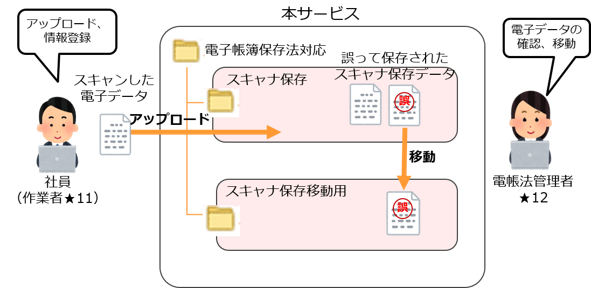
フォルダに保存されたファイルの削除、上書き、変更・編集は不可
「スキャナ保存」フォルダ、「スキャナ保存移動用」フォルダ間でのファイルの移動は可。
ユーザ・グループ設定
電子帳簿保存法対応では、以下のグループを作成します。
また、電帳法管理者については、通常業務では利用不可の専用IDとするため、
新規ユーザ作成も実施してください。
|
グループ名称 |
特徴 |
所属させる代表・社員例 |
|
電帳法管理者 グループ |
•スキャナ保存データの管理を行うことが出来る専用ID |
•経理担当課長 |
|
電帳法_ユーザ |
•スキャンした電子データをスキャナ保存フォルダに保存する利用者 |
•役員 •各部署の社員 |
ここに注意
・電帳法管理者は、通常業務では利用不可の専用IDとして設定してください。
(通常の業務での利用は不可とします。)
また、電帳法管理者IDは、「電帳法管理者グループ」にのみ所属してください。
・電帳法_ユーザについては、取引に関する書類をスキャンして、電子データを保存する方が
対象となります。対象となる方を「電帳法_ユーザ」グループに設定してください。
フォルダ構成
スキャンした電子データを格納する「スキャナ保存」フォルダと、誤って保存した
スキャナ保存データを移動して保存するための「スキャナ保存移動用」フォルダを作成します。
誤ったスキャナ保存データの移動は電帳法管理者のみ実施可能とします。
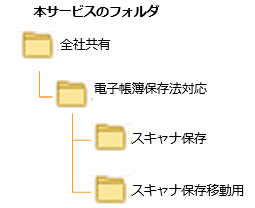
全社共有 電帳法_ユーザ(アクセスなし(通過のみ))
電帳法管理者グループ(アクセスなし(通過のみ))
電子帳簿保存法対応 電帳法_ユーザ(アクセスなし(通過のみ))
電帳法管理者グループ(アクセスなし(通過のみ))
スキャナ保存 電帳法_ユーザ(プレビュー、アップロード)
電帳法管理者グループ(プレビュー、アップロード、移動)
スキャナ保存移動用 電帳法管理者グループ(プレビュー、アップロード、移動)
電帳法_ユーザおよび電帳法管理者グループはファイルの削除、上書き、変更・編集は不可とします。
ここに注意
「スキャナ保存」フォルダ・「スキャナ保存」移動用フォルダでは、すべてのユーザに訂正、削除の権限を付与することを禁止します。
そのため、誤って保存したスキャナ保存データは「スキャナ保存移動用」フォルダへ移動して管理します。
スキャナ保存ではデータを削除する場合には、削除した情報を新たに保存し、削除したデータも内容を確認できる必要があることから、物理的にデータの削除は不可とされています。
しかし、法定保存期間が経過したものなど不要となったデータは削除することも想定されます。
これは本マニュアルで紹介する操作権限の設定のように、電子帳簿保存法に関する業務部門(作業者★11、電帳法管理者★12)に
物理的な削除が可能な権限を与えてはならないということであり、業務部門とシステム管理者★10との間で、保存期間内の削除要件は受け付けないなどのルールを決めると共に、
都度、業務部門からシステム管理者★10に操作を依頼し、すべて記録をとることで対応することもできます。
「電子帳簿保存法対応」フォルダ(配下のサブフォルダ含む)へは、Administratorなどのグループへアクセス権を付与しないようにしてください。
「スキャナ保存」フォルダ配下にフォルダを新規作成する場合は、「スキャナ保存」フォルダと同じアクセス権限に設定してください。
(作成したフォルダは、名前変更、移動、削除が不可となります。)
「スキャナ保存移動用」フォルダ配下にフォルダを新規作成する場合は、 「スキャナ保存移動用」フォルダと同じアクセス権限に設定してください。
(作成したフォルダは、名前変更、移動、削除が不可となります。)
グループの設定
「電帳法_ユーザ」、「電帳法管理者グループ」を作成します。
スキャナ保存データの保存を実施する方(作業者★11)が使用しているユーザを「電帳法_ユーザ」グループに所属させてください。
設定手順については、「利用マニュアル 導入編(10ユーザ規模のお客様向け)」
の「4.グループ作成」、または「利用マニュアル 導入編(20ユーザ以上のお客様向け)」の「4.グループ作成」を参照ください。
※ 「電帳法管理者グループ」はシステムロールを「パワーユーザ」に設定してください。
ユーザの設定
スキャナ保存データを管理する「電帳法管理者」を一般ユーザで作成します。
「電帳法管理者」は「電帳法管理者グループ」のみ所属させてください。
※Administratorグループなど他のグループに所属させないでください。
設定手順については、「利用マニュアル 導入編(10ユーザ規模のお客様向け)」
の「5.ユーザ作成」、または「利用マニュアル 導入編(20ユーザ規模のお客様向け)」の「5.ユーザ作成」を参照ください。
ここに注意
電帳法管理者は、スキャナ保存データの管理を行う専用IDです。
電帳法管理者★12がスキャナ保存データを保存する際には、通常業務で利用するIDで実施してください。
フォルダの作成
スキャナ保存データを管理するフォルダを作成します。
以下の図を参考に、「電子帳簿保存法対応」フォルダおよび「スキャナ保存」フォルダ、
「スキャナ保存移動用」フォルダを作成してください。
設定手順については、「利用マニュアル 導入編(10ユーザ規模のお客様向け)」の「6.フォルダの作成とアクセス権限の設定」、
または 「利用マニュアル 導入編(20ユーザ以上のお客様向け)」の「6.フォルダの作成とアクセス権限の設定」を参照ください。
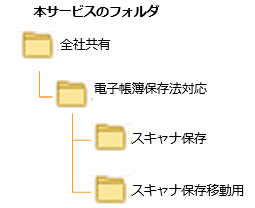 ※初期状態から設定されております。
※初期状態から設定されております。
「スキャナ保存」フォルダおよび「スキャナ保存移動用」フォルダは「電子帳簿保存法対応」 フォルダのサブフォルダとして作成します。
ここに注意
「スキャナ保存」フォルダ配下にフォルダを新規作成する場合は、「スキャナ保存」フォルダと同じアクセス権限に設定してください。(作成したフォルダは、名前変更、移動、削除が不可となります。)
「スキャナ保存移動用」フォルダ配下にフォルダを新規作成する場合は、 「スキャナ保存移動用」フォルダと同じアクセス権限に設定してください。(作成したフォルダは、名前変更、移動、削除が不可となります。)
アクセス権限の設定
「電帳法_ユーザ」および「電帳法管理者グループ」の一般フォルダロールを新規作成追加を行い、フォルダに一般フォルダロールを設定します。
一般フォルダロール新規作成追加
「電帳法_ユーザ」および「電帳法管理者グループ」の一般フォルダロールを新規作成追加を行います。
<設定手順>
はじめるやつ
一般フォルダロールをクリックし、新規作成をクリックします。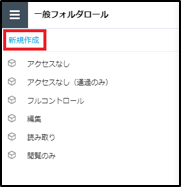
一般フォルダロールの名前や許可項目の設定を入力し、「作成」ボタンをクリックします。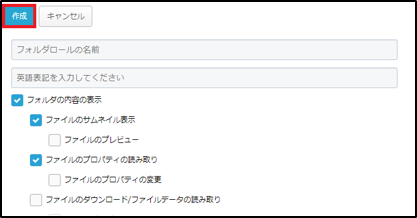
参考
一般フォルダロールの名前欄横の【言語を追加】をクリックすると、英語表記の入力欄が表示されます。
一般フォルダロール新規作成追加
スキャンした電子データを保存する電帳法_ユーザに付与する一般フォルダロールの
設定項目は以下となります。
・フォルダロールの名前 : 電帳法_ユーザ_ロール
・設定項目: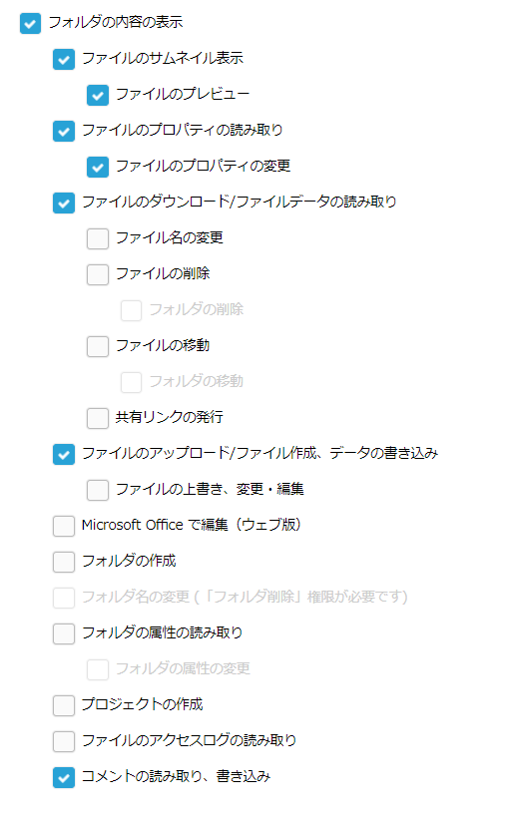
![]() ・・・設定不可
・・・設定不可![]() ・・・任意設定可能
・・・任意設定可能
ここに注意
ファイルの大きさ情報等の確認は、ファイルをダウンロードして実施する必要があります。
コメントはファイルに関するコメントの入力ができます。電帳法管理者★12への伝達事項等の記載にも活用できます。
一般フォルダロール新規作成追加
スキャンした電子データの管理する電帳法管理者グループに付与する一般フォルダロールの設定項目は以下となります。
・フォルダロールの名前 : 電帳法_管理者_ロール
・設定項目: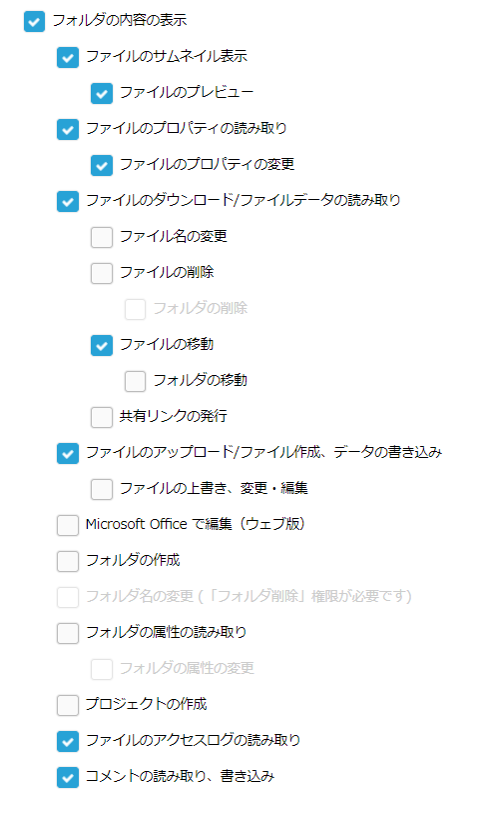
![]() ・・・設定不可
・・・設定不可
![]() ・・・任意設定可能
・・・任意設定可能
ここに注意
<電帳法管理者>
・電帳法管理者には、スキャナ保存フォルダからスキャナ保存移動用フォルダへのファイル移動のみを行う専用IDを設定する必要があります。
・電帳法管理者IDは通常業務では利用不可(スキャナ保存フォルダとスキャナ保存移動用フォルダ以外へのアクセスは禁止)とすることで、スキャナ保存フォルダ内のファイルがスキャナ保存移動用フォルダ以外のフォルダへ散逸することを防止します。
フォルダごとの権限設定
「電帳法_ユーザ」および「電帳法管理者」が利用するフォルダにおけるアクセス権限の設定を実施します。
1.アクセス権限を設定するため、管理コンソールからフォルダをクリックします。
その後、編集モードに変更します。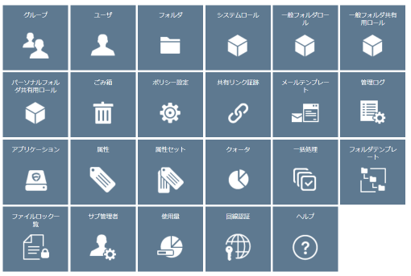
アクセス権限を設定します
フォルダ一覧画面 全社共有内の設定する「フォルダ」をクリックし、
「追加ボタン」をクリックします。
※以下に示すフォルダとアクセス権限を付与するグループ設定を繰り返し実施してください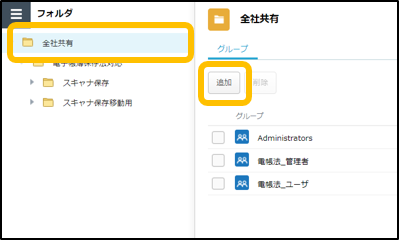
グループ/ユーザ選択画面設定するグループの「選択」をクリックし、
「次へ」をクリックします。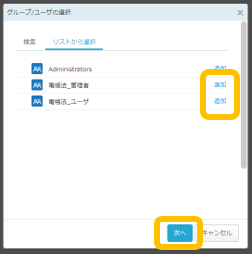
フォルダ設定画面ロールを選択し、「保存」をクリックします。
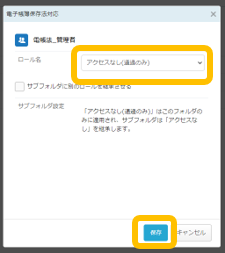
| フォルダ |
設定するグループ(ロール) |
| 全社共有 |
電帳法_ユーザ(アクセスなし(通過のみ)) |
| 電子帳簿保存法対応 |
電帳法_ユーザ(アクセスなし(通過のみ)) |
| スキャナ保存 |
電帳法_ユーザ(電帳法_ユーザ_ロール) |
| スキャナ保存移動用 |
電帳法管理者グループ(電帳法_管理者_ロール) |
ここに注意
「電子帳簿保存法」フォルダ、「スキャナ保存」フォルダ、「スキャナ保存移動用」フォルダに
「電帳法_ユーザ」および「電帳法管理者」以外のグループのアクセス権限を付与しないでください。
「スキャナ保存」フォルダ配下にフォルダを新規作成する場合は、「スキャナ保存」フォルダと
同じアクセス権限に設定してください。(作成したフォルダは、名前変更、移動、削除が不可となります。)
「スキャナ保存移動用」フォルダ配下にフォルダを新規作成する場合は、
「スキャナ保存移動用」フォルダと同じアクセス権限に設定してください。
(作成したフォルダは、名前変更、移動、削除が不可となります。)
属性について
検索要件に合わせた記録事項★9(「取引年月日」、「取引先」、「取引金額」)、
その他、管理番号等の情報をファイルに付与することが出来ます。
属性項目は以下となります。属性項目名については、変更可能です。
|
属性項目名 |
入力方法 |
|
取引年月日 |
カレンダーから選択 |
|
取引金額 |
半角数字 |
|
取引先・勘定項目リスト |
リストから選択 |
|
取引先・勘定項目 |
テキスト(100文字) |
|
管理番号 |
テキスト(100文字) |
|
任意項目1 |
テキスト(100文字) |
|
任意項目2 |
リストから選択 |
|
任意項目3 |
リスト選択とテキスト |
属性の設定
スキャナ保存の検索要件に対応するために、属性の設定を行います。
属性を設定するため、管理コンソールから属性をクリックします。
その後、編集モードに変更します。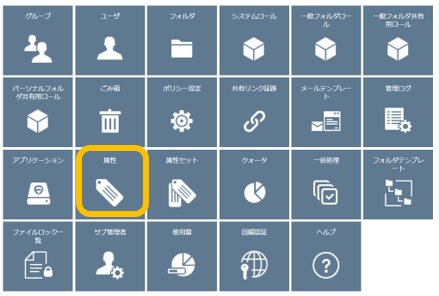
属性を設定します。属性では以下の項目を変更等することが可能です。
|
① |
検索可能 |
チェックを付けた該当項目に対し、検索機能を有効にします。 |
|
② |
インフォメーションパネルの表示 |
チェックを付けた該当項目に対し、本サービスのWebでファイル 選択時にインフォメーションに表示することが可能です。 |
|
③ |
名前(日本語)、名前(英語) |
属性の項目名を変更することが可能です。 |
|
④ |
リスト項目 |
リスト表示の項目に対し、事前に入力することで、属性セット時に選択が可能となります。(リスト項目は改行にて区切ります) |
|
⑤ |
表示順序 |
属性の表示順序を変更可能です。 |
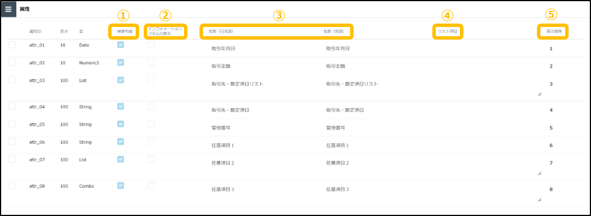
スキャナ保存の検索要件に対応するために、以下2項目の名前を変更してください。
・取引先・勘定項目リスト ⇒ 取引先リスト
・取引先・勘定項目 ⇒ 取引先
また、「取引年月日」、「取引金額」、「取引先リスト」、「取引先」、「管理番号」の
検索可能にチェックを入れてください。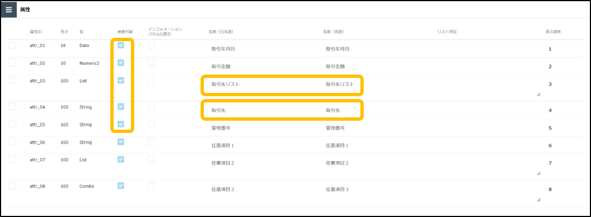
ここに注意
・スキャナ保存の検索要件および相互関連性に対応するため、属性として「取引年月日」、
「取引金額」、「取引先」、「管理番号」の設定が必須となります。
・また、属性の「取引年月日」、「取引金額」、「取引先」の検索可能に必ずチェックを入れてください。
参考
任意項目1~3には税務要件に関する以下の情報を登録すると検索および
インフォメーションパネルに表示ができ、便利です。
<任意項目設定例>
書類の種類、監督者、書類の解像度または画素数、階調および書類の大きさに関する情報、勘定科目、部門など
属性セットの設定
ファイルに対して属性を入力する際の入力項目の表示/非表示を設定可能です。
属性セットを設定するため、管理コンソールから属性セットをクリックします。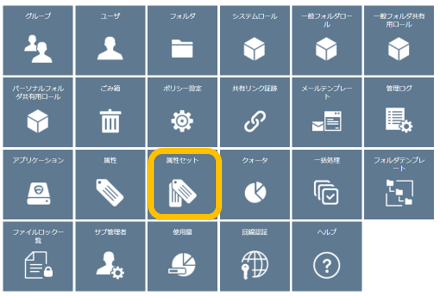
「新規作成」をクリックします。(既定を削除・変更することはできません。)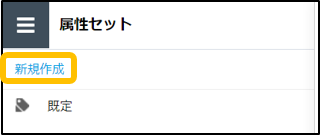
属性セットの設定をします。
①属性一覧画面で表示したい「属性項目」をクリックし、「>>」をクリック
※以下に示す属性項目を表示するよう繰り返し実施してください。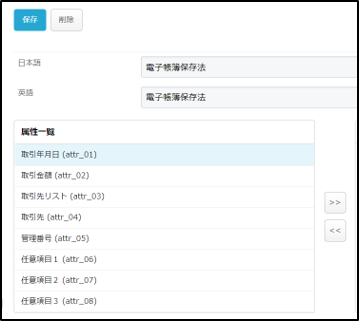
②設定画面に必ず下記の「属性項目」を設定してください
・取引年月日
・取引金額
・取引先リスト
・取引先
・管理番号
③任意項目を設定した場合は、表示するよう設定してください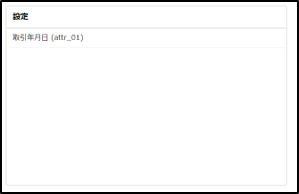
ここに注意
・スキャナ保存の検索要件および相互関連性に対応するため、属性項目に「取引年月日」、
「取引金額」、「取引先リスト」、「取引先」、「管理番号」の設定が必須となります。
参考
・設定画面に誤った属性項目を選択した場合は、誤った属性項目をクリックし、
「<<」を クリックすると削除できます。
・取引先をすべてテキスト入力する場合、属性項目「取引先リスト」は非表示可能です。
<フォルダ属性>
個々のファイルに対して属性を入力する方法のほかに、フォルダに対して属性をセットし、
そのフォルダにアップロードすることで、自動的に属性がファイルにセットする方法もあります。
常に値が同じものがある場合に、作業効率に繋がります。
(※後から修正することも可能です。)
ファイルアップロード時に自動で属性項目をセットしたいフォルダに対し、「フォルダ属性」を選択します。
①属性項目をセットしたいフォルダを右クリックしてください。
②「フォルダ属性」をクリックしてください。
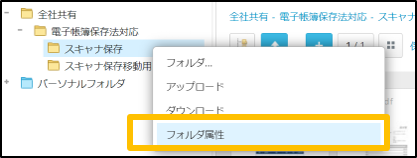
フォルダに対する属性項目画面にて、属性に自動でセットしたい値を入力します。
①フォルダに対する属性項目画面が表示されます。「編集」をクリックしてください。
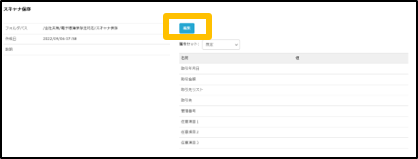
②属性に自動でセットしたい値を入力します。
③「保存」をクリックします。(例として、取引先、管理番号に記入しています)
※ファイル属性設定後、ファイルをアップロードすると、セットした値が属性に入力されます。
(必要に応じて、修正も可能です。)
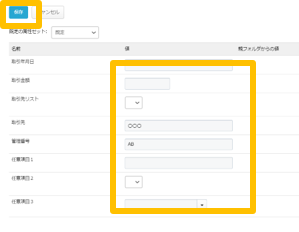
ファイルの属性情報にフォルダ属性情報が自動的に記入されます。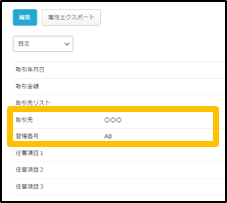
ここに注意
・フォルダ属性は「一般フォルダーロール」にて「フォルダの属性の変更」を有効にする必要があります。
・フォルダ属性は、サブフォルダに継承されます。サブフォルダが継承したフォルダ属性を変更することもできます。
・フォルダ属性は設定した後にアップロードしたファイルにのみ適用されます。
フォルダ内に保存されているファイルには反映されません。
ファイルのアップロード
スキャンした電子データを本サービスへアップロードします。
手順については、「利用マニュアル 操作編(一般ユーザ)[Webブラウザ]」の
「1.2.ファイルのアップロード」を参照ください。
ここに注意
・書類をスキャナ★1で読み取る際に、以下の3つの要件を満たすよう実施してください。
①解像度 200dpi以上による読み取り※1
②カラー画像(赤・緑・青 それぞれ256階調以上)での読み取り※2
③大きさ情報の保存※3
※1 書類の解像度について、スマートフォンやデジタルカメラ等の機器を使用して
撮影する場合には、画素数の保存が必要となります。その場合の画素数は
読み取った書類の大きさを基に判断することになります。
A4サイズの大きさの書類の場合、約387万画素以上で、かつ撮影した画像で
4ptの大きさの文字を認識できる必要があります。
※2 一般書類★4の場合、カラー画像ではなくグレースケールでの保存も可能です。
※3 受領者が入力を行う場合、書類の大きさがA4以下の場合は大きさ情報の保存は必要はありません。
・本サービスにアップロードする前に、電子データが上記①~③の3つの要件を
満たすかを事前に確認を行ったうえで、実施してください。
本サービスのWebでは、ファイルの解像度等の情報が確認することができません。
アップロード後に確認する場合は、電子データをダウンロードして、ファイルの種類に応じて個別に確認してください。
参考
電子データの解像度または画素数、階調および大きさ情報は、属性の任意項目に記録することもできます。
(詳細は、「9.2.属性の登録」を参照ください。)
<スマートフォンやデジタルカメラ等を使用して読み取りを行った場合の解像度要件の判断>
- A4サイズの大きさの書類を例にとると、約387万画素以上が必要となります。
<A4サイズの紙の大きさ>
縦 297㎜、横 210㎜
↓インチ換算: 1インチ=25.4㎜
縦 約11.69インチ、横 約8.27インチ
<A4サイズの画素数> ※ 解像度:200dpi
縦 11.69インチ×200dpi= 2,338画素
横 8.27インチ×200dpi= 1,654画素
総画素数 2,338画素×1,654画素=3,867,052画素(約387万画素)
※読み取った書類の大きさと画素数を基に解像度の要件が満たされていることを判断することとなります。
<裏面等のスキャンについて>
書類の裏にも印刷、印字又は手書きの別、文字・数字・記号・符号等、何らかの記載があるときはスキャンする必要があります。
ただし、保険契約申込書の裏面に印刷されている定型的な注意事項などのように、最初から紙に印刷された
事項のような定型的な記載事項は取引によって内容が変更されることがないことから、
その定型的な記載事項が記載されている書類を使用する前の状態で保存しているなどにより
スキャナ保存に係る電子データの保存をする場所で確認できる場合には、スキャンしないこととしても差し支えありません。
契約書など、いわゆるひな形を使用して作成する文書の場合は、そのひな形は単なる見本であり、
通常内容を変更することが可能であるので、たとえひな形の内容を変更せずに文書を作成したものあっても、
記載されている事項は全てスキャンすることが必要です。
<入力単位について>
ファイルの保存は「一の入力単位」ごとに行います。この場合の「一の入力単位」とは、
例えば、3枚で構成される請求書の場合には、意味として関連付けられたものとして、
3枚で一つの国税関係書類を構成しているため、一度に読み取る3枚が一の入力単位となります。
なお、複数枚の国税関係書類を台紙に貼付して物理的に関連付けられたものとしてまとめてスキャンして保存した場合、
それぞれの国税関係書類ごとに関連する帳簿の記録事項との関連性が明らかにできず、本サービスでは、適切に検索ができなくなります。
<スキャナ★1で読み取った後の国税関係書類の書面(紙)の廃棄>
令和3年度の税制改正において、適正事務処理要件(紙段階での改ざん等を防止するための仕組み)の規定が廃止され、
令和4年1月1日以後に保存を行う国税関係書類については、定期的な検査を行う必要がなくなりました。そのため、
スキャナ★1で読み取り、折れ曲がり等がないか等の同等確認を行った後であれば、入力期間を経過した場合や備え付けられている
プリンタの最大出力より大きい書類を読み取った場合等を除いて、国税関係書類の書面(紙)は即時に廃棄することとして差し支えありません。
アップロードされたファイルに保存される情報
アップロードしたファイルにはすべて自動で時刻情報およびアップロードを実施したユーザ情報が記録され、
変更することはできません。
本サービスでは、入力時刻証明措置(タイムスタンプ代替機能)として、公開NTPサーバと同期され、
ファイル保存日等に関する時刻情報を取得しています。
ファイルをアップロードした日(保存した日)およびユーザ情報(保存者名)については、ファイルメニューのプロパティより確認できます。
ファイルメニューとは各ファイルをポイントした際に表示される▽のことです。
ファイルメニュー▽をクリックし、「プロパティ」を選択してください。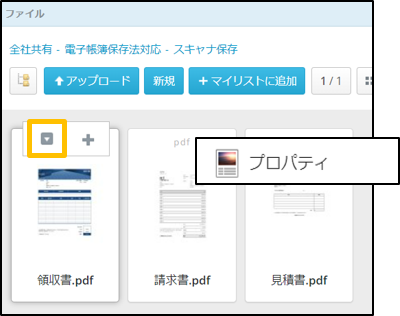
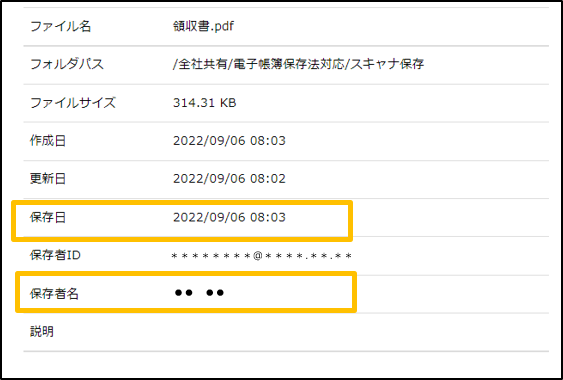
属性の登録
アップロードしたファイルの検索を行うための検索キーとなる記録項目★9(取引年月日、取引金額、取引先)
および相互関連性に関する情報を属性に登録します。
本サービスでは、属性に登録した記録情報の検索を行うことも可能です。
(詳細は、「10.1.ファイルの検索」を参照ください。)
本サービスのWebにログインします。トップページにて、記録項目★9を登録したいファイルを表示します。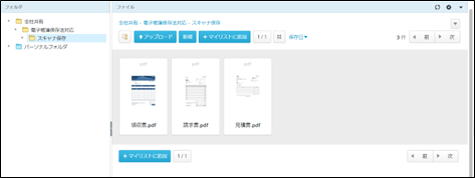
記録項目★9を登録したいファイルのファイルメニューをクリックし、属性をクリックします。
ファイルメニュー▽をクリックし、「属性」を選択してください。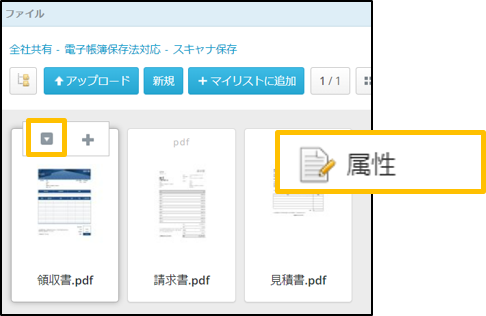
「編集」をクリックして記録情報を入力します。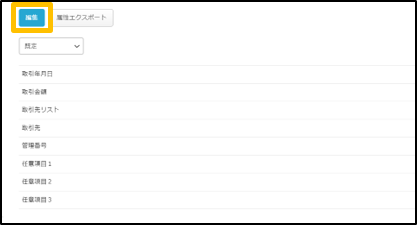
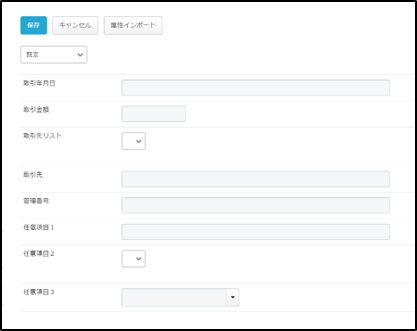
参考
属性セットを設定している場合、プルダウンより選択することができます。
属性の各項目に入力した情報はファイルで共通となり、異なる属性セットに記載しても
他の属性セットにも反映されます。
記録情報
記録項目★9である取引年月日、取引金額、取引先を記入してください。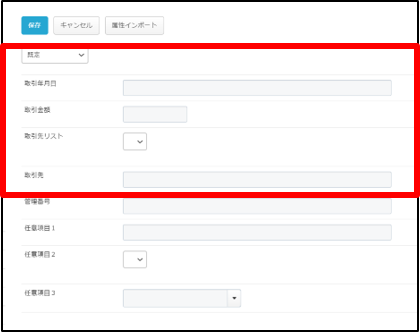
スキャナ保存では、保存したファイルの検索を行うための検索キーとなる
記録項目★9(取引年月日、取引金額、取引先)を記録する必要があります。
参考
・取引年月日とは、国税関係書類に記載すべき日をいいます。
(例えば、請求書であれば請求発行日が記載すべき日となります。)
・取引先は、取引先コードが定められ、取引先コードが備え付けられている場合には、
コードによる記録も可能です。
取引金額が定められていない書類の属性登録について
・契約書や見積書など単価のみが記載され、記載すべき取引金額がない書類については、
取引金額を空欄又は0円と設定することも可能です。
・本サービスでは、空欄とする場合でも空欄を対象として検索することが出来ます。
ここに注意
・スキャナ保存では、書類の受領または作成から入力までを速やかに入力方式(書類の受領または作成後おおむね7営業日以内)また業務サイクル★8日後速やかな入力方式(通常の業務処理に要する期間(最長2か月)の経過後、7営業日以内)により入力することが必要です。
※業務サイクル★8後、速やかに入力方式には内部規定の制定が必要です。
※重要書類★3以外の書類(見積書、注文書などの一般書類★4)については、入力期間の制限はありません。
・本サービスでは、属性の取引年月日(書類の受領日または作成日)と保存日(入力日時)を比較することで入力が適正な期間内に行われたかどうかを検証することができます。
※取引年月日とは、国税関係書類に記載すべき日を記入するため、書類の受領または作成日となります。
属性画面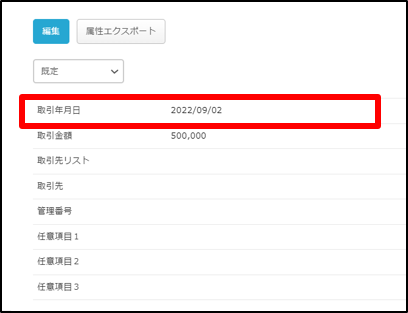
プロパティ画面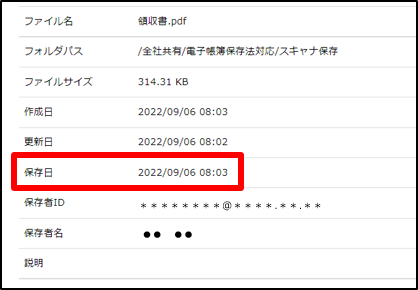
参考
受領入力期間を誤って経過してしまった場合の取扱い
入力期間を経過した国税関係書類についてもその他の保存要件に沿って入力するとともに、
元の書類は紙のまま保存することとなります。
入力者★6等の情報の確認
スキャナ保存にあたっては、入力者★6等の情報として以下の情報を確認することが出来るようにしておくことが必要です。
・国税関係書類に係る記録事項の入力を行う者
(スキャナ★1で読み取った画像が紙の記録事項や色調と同等であることを確認した者)
または、その者を直接監督する者
本サービスではファイルのプロパティにて保存者名が記録され、入力者★6の情報を確認することができます。
入力を行う者を直接監督する者に関する情報を記録する場合は、属性の任意項目を使用してください。
ファイルメニューとは各ファイルをポイントした際に表示される▽のことです。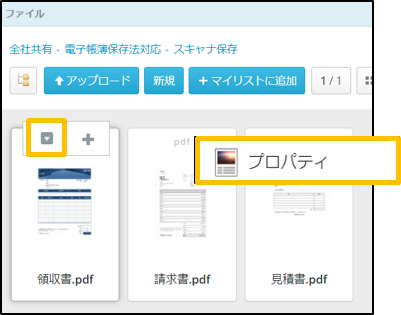
ファイルメニュー▽をクリックし、「プロパティ」を選択してください。
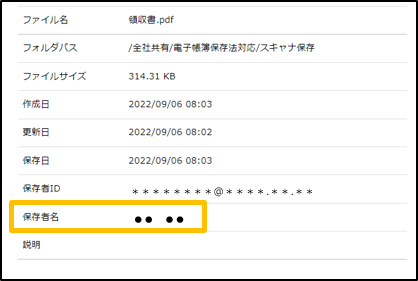
相互関連性の確保
スキャナ保存では、保存されたファイルと国税関係帳簿の間で、相互にその関連性を確認できることが必要です。
属性の「管理番号」に帳簿との関連性を確認するための一連番号等の情報を記入してください。
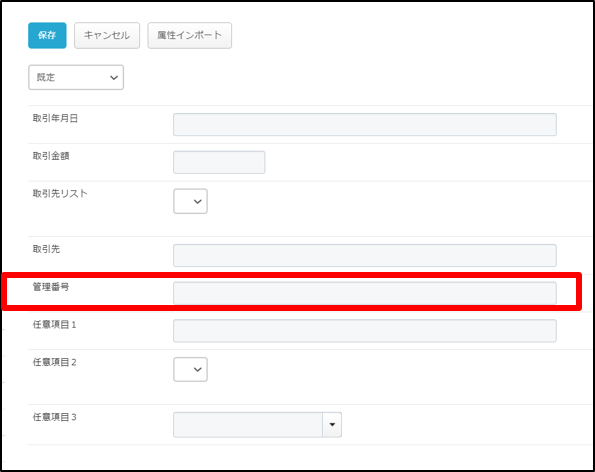
ここに注意
・相互に関連するファイルおよび帳簿の双方に伝票番号、取引案件番号、工事番号等の同じ
番号を記録し、ファイルと帳簿の関連性が確認できるようにする必要があります。
・結果的に取引に至らなかった見積書など帳簿との関連性がないファイルについては、
帳簿との関連性を持たないものであることを確認できる必要があります。
あらかじめ決めた任意の番号「00000」などや空欄とするなどして、確認できるようにしてください。
参考
任意項目1~3を利用して以下の項目などを任意で記録することができます。
<任意項目 例>
・請求書、領収書、見積書、納品書など保存した書類の種類
・勘定科目
・入力を行う者を直接監督する者
・書類の解像度または画素数、階調および書類の大きさに関する情報
・部門や部署
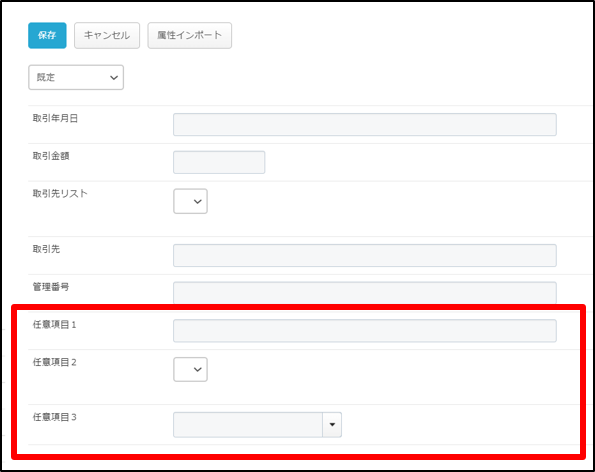
ここに注意
属性の任意項目への登録は法令上の必須要件ではありません。
ファイルの検索
詳細な検索にて属性値を基にファイルの検索が行えます。
Webのトップページ上部にある【詳細な検索】を選択し、利用するものとなります。
対象のフォルダを選択することは勿論、「名前」「作成日」「拡張子」など、
項目を複数組み合わせてより詳細に検索をすることが可能となります。
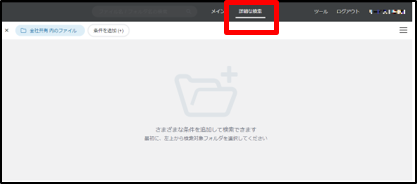
トップページの画面表示を【詳細な検索】に切り替えます。
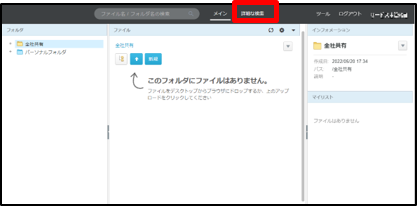
“フォルダを選択してください”のタブを選択し、対象のフォルダ(①)及び検索対象(②)を選択します。
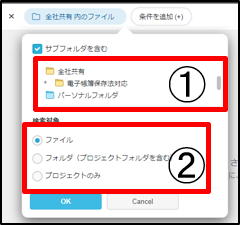
“条件を追加(+)”タブを選択し、以下の表の項目、アクション、条件を組み合わせ、
検索条件を設定し(①)、「検索」ボタン(②)をクリックします。
ファイルの検索
属性の検索項目/条件一覧
|
項目 |
アクション |
条件 |
|
取引年月日※1 |
a.指定日時 |
①今日、過去、今後から何日間かを指定する |
|
取引金額※1 |
数値を入力する |
①等しい ②以上 ③以下 ④未入力 |
|
取引先・勘定項目リスト※1 |
選択 |
①等しい ②以上 ③以下 ④未入力 |
|
取引先・勘定項目※1 |
キーワードを入力する |
①含む ②始まる ③等しい ④未入力 |
|
管理番号※1 |
キーワードを入力する |
①含む ②始まる ③等しい ④未入力 |
|
任意項目1※1 |
キーワードを入力する |
①含む ②始まる ③等しい ④未入力 |
|
任意項目2※1 |
選択 |
①等しい ②以上 ③以下 ④未入力 |
|
任意項目3※1 |
選択 キーワードを入力する |
①等しい ②以上 ③以下 ④未入力 |
※1 属性セット「既定」における初期の項目名となります。
お客さまにて項目名を変更された場合、検索項目名も変更します。
ここに注意
属性の設定で「検索可能」にチェックがついている項目のみ検索が可能です。
検索条件が揃ったら、“この条件で検索”を押下します。条件に該当するファイルが一覧で表示されます。
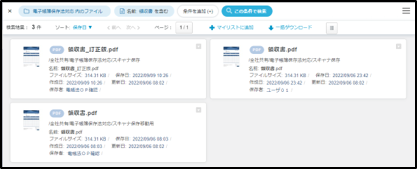
参考
【一括ダウンロード】
一括ダウンロードは2,000件が上限となり、該当したファイルを
ZIP形式でダウンロードできます。
※同名のファイルが存在する場合、2つ目以降のファイルは自動的に番号が付与されます。
【範囲検索・組み合わせ検索】
取引年月日は検索範囲を指定可能です。また、取引金額については、「以上」と「以下」
の2つの条件を設定することで、範囲検索が可能です。
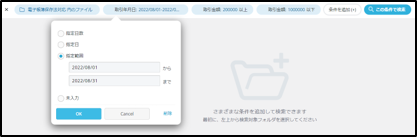
参考
検索は複数の条件を組み合わせて実施可能です。
【NULL検索、0円検索】
属性の各項目で「未入力」を選択いただくことで、項目に入力がないファイルを
検索することが出来ます。
ここに注意
取引金額について0円となっているファイルの検索も可能です。
プレビュー
ファイルメニューのプレビューにてファイルの確認が行えます。
プレビュー画面では、拡大・縮小が行えます。
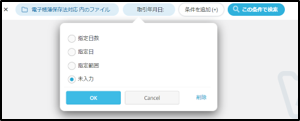
ファイルメニューとは各ファイルをポイントした際に表示される▽のことです。
ファイルメニュー▽をクリックし、「プレビュー」を選択してください。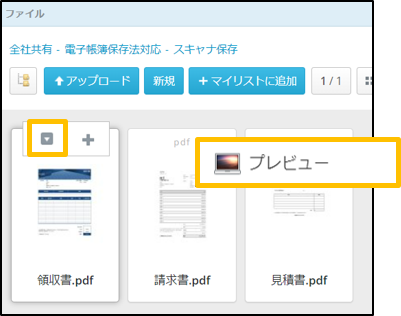
※画像はイメージです。
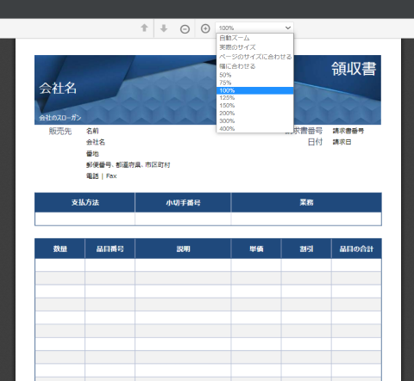
要件の確認
電帳法管理者★12はスキャナ保存フォルダに保存したファイルが、スキャナ保存の各要件を満たしているかを確認します。
<主な確認事項>
・解像度・階調、大きさ情報等
ー それぞれ要件を満たすものであるか。
ー 読み取り困難な画像、誤った画像を保存していないか。
・入力期間
ー 入力期間内に入力されているか。
・属性
ー 必須の記録項目★9 (取引年月日、取引金額、取引先)、相互関連性確保のための管理番号が正しく登録されているか。
参考
解像度・階調、大きさ情報等については、
確認したいファイルをダウンロードして、ファイルの種類に応じて個別に確認してください。
ファイルの移動
保存されたファイルを確認し、読み取り困難なファイルまたは、誤ったファイル等は
「スキャナ保存移動用」フォルダに移動します。
スキャナ保存移動用に移動するファイルの対象範囲を事前に定めて運用してください。
ファイルメニューとは
各ファイルをポイントした際に表示される のことです。
ファイルメニュー▽をクリックし、「ファイルの移動」を選択してください。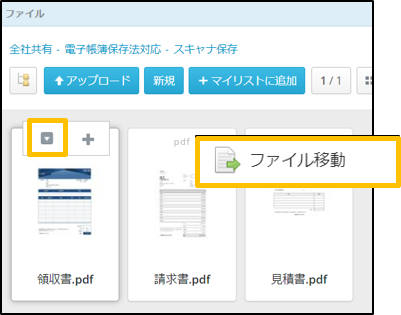
「スキャナ保存移動用」をクリックします。
「スキャナ保存移動用」ファイルが選択されていることを確認し、
「このフォルダにファイルを移動」をクリックしてください。
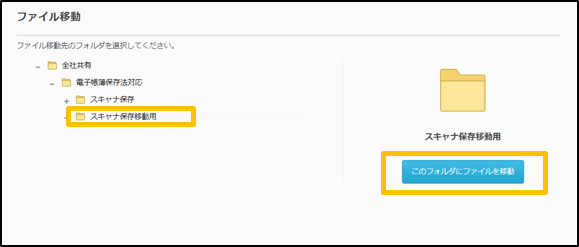
「このフォルダにファイルを移動しますか?」と表示されます。
OKをクリックしてください。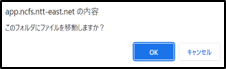
ここに注意
・移動先のフォルダに同じ名前のファイルが存在するとファイルの移動ができません。
正しいファイルをアップロードする際には、誤ったファイルとは異なる名前を設定し、
誤ったファイルを移動する前に、正しいファイルを「スキャナ保存」フォルダに保存して
確認を行った上で、誤ったフォルダを移動させるようにしてください。
ファイルの印刷
ファイルはダウンロードすることにより印刷が可能です。
ファイルのダウンロード
ファイルのダウンロード手順については、「利用マニュアル 操作編(一般ユーザ)[Webブラウザ]」の「1.3.ファイルのダウンロード」を参照ください。
属性値のエクスポート
属性値はファイルとしてエクスポートすることが可能です。
選択したファイルを纏めてエクスポートすることが出来る為、入力された/されていないファイルを一目で確認することが可能です
トップページの画面表示にて、ファイルを選択します。
(複数のファイルを選択する場合、カーソルで対象のファイルを囲んでください。)
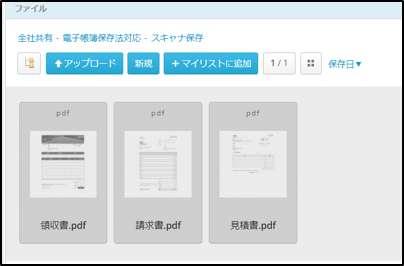
対象のファイルメニューより、「属性を選択」
(複数のファイルを選択する場合、右クリックにてファイルメニューを表示します。)
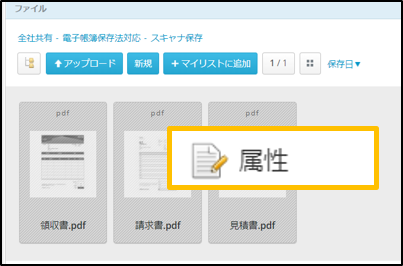
エクスポートをクリックしてください。
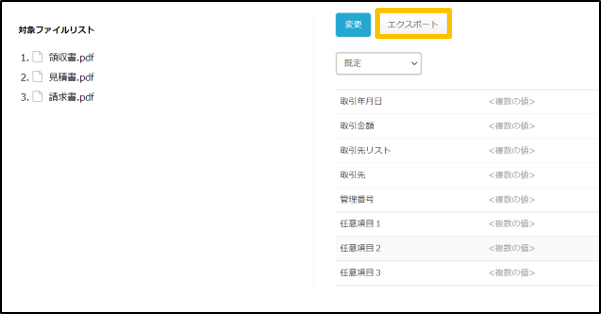
「属性をエクスポートします。よろしいですか?」のメッセージが表示される為、OKをクリックします。
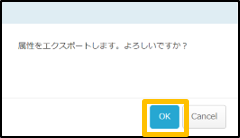
ファイルがTSV形式で出力されるため、メモ帳などで開くことで確認できます。
![]()
ログ
本サービスのWebの【ツール】 - 【ログ&レポート】におけるログの保存期間が10年となります。
ログでは、ファイルに関する操作履歴等を確認することができます。日付単位でZIP形式で保管されております。